お店やおすすめの場所を紹介するブログなどを書いていると、グーグルマップを埋め込みたいな~っていうときありますよね。 「他の人のブログを見ると、グーグルマップが表示されているところが多いなぁ。」 「自分もやってみたいけど、やり方がわからない・・・。」 「プラグインとか言われてもめんどくさそうだからやりたくない・・・。」 そんな方のために、プラグインを使わずに簡単に記事に地図を埋め込むやり方をご紹介します。 目次 1. 記事にグーグルマップを埋め込む方法 1.1. グーグルで表示させたい場所を検索する 1.2. 埋め込むHTMLをコピーする 1.3. WordPressに地図を埋め込む 2. 文章の間に地図を埋め込む方法 3. 終わりに 記事にグーグルマップを埋め込む方法 グーグルで表示させたい場所を検索する まずはグーグルで、表示させたい場所を検索します。 今回は山形で有名な観光スポット、銀山温泉でやってみましょう。 グーグルの[検索ボックス]に[銀山温泉]と打ち込み、検索します。 そうしたら、検索ボックスの下にある[地図]というところをクリックします。 地図が開かれるので、左側の検索ボックスの脇にある横3本線をクリックして[メニュー]を開きます。 [メニュー]が開かれます。…
Browsing: wordpress
ブログを始めてWordPressに少し慣れてくると、もう少し記事を見やすくしてみたいな~って思ってきますよね。 ただ文字をずらずらと打ち込んで並べるよりも、表(テーブル)があった方がだいぶ見やすくなるんです。 しかし実際にやってみようとすると、表を作成するボタンがない・・・。 もちろんコードで書くことができれば解決なんですが、今回は誰にでも簡単にできる表の作り方ということで、プラグインを使った方法を説明したいと思います。 目次 1. TinyMCE advancedの導入のやり方 2. TinyMCE advancedを使った表(テーブル)作成 2.1. 表の挿入のやり方 2.2. 行と列について 2.3. 行と列の挿入と削除 2.3.1. ★行の挿入 2.3.2. ★行の削除 2.3.3. ★列の挿入…
ブログを書いていると、ページ内で「ここをクリックしたら、あの文章の所に飛ばせるようにしたいな~」って思うときありますよね。 今回紹介するのは、プラグイン【TinyMCE Advanced】を使った方法です。 簡単に表やテーブルなども作れるようになるプラグインなので、多くのブロガーさんは使ったことがあるプラグインなのかなと思います。 もしまだインストールしていない方がいれば、色々と便利なプラグインなのでインストールしてみてください。 の作り方 元を設定する これが実際にページ内を使用したゲームの記事を書いたブログです。 私の場合は下の文章をクリックすると、上の画像の所に飛ぶように設定しました。 今回はこれを例にやってみようと思います。 まずは「飛ばしたい文章を選択」します。 青くなる文章のところですね。 この場合は 【※見た目は「ストームストリンガー(試作)」と同じです。】 の文章の、ストームストリンガー(試作)を範囲選択します。 そうしたら、赤矢印の所のを押します。 を選択すると文字を入力する画面が出てきますので、その枠に「#○○○」と入力します。 〇の中身はなんでもOKですが、先頭にはかならず「#」を付けることを忘れずに行ってください。 私の場合は、#a,#b,#c,#d…という感じにをつけています。 どの文章にどのを付けたかを忘れずに覚えておいてくださいね。 エンターを押してを作ると、範囲指定した文字が青く変わります。 これで、#aというが完成しました。 もし飛ばしたい所を別のタブで開きたい場合は、下に表示されている「新しいタブで開く」というところのマークをクリックすると、先が別のタブで開かれるようになります。 先の作り方 それでは次は、飛ばしたい場所を設定していきましょう! と、その前に先を作る際の注意点を先にお伝えしておきます。…
私はWordPressを使って間もないのですが、 少しブログにも慣れてきたのでテーブル(表)を作ってみたいと思い、プラグイン[TinyMCE Advanced]をインストールしてみました。 しかし、表の挿入は出来ても複数のセルを選択することができず、結合や色付けなどができない状態でした。 今回は私と同じように TinyMCE Advanced を使って表がうまく作れないという人向けに記事を書いていきたいと思います。 今は解決して、プラグインを正常に利用できています。 結論からいうと、原因はブラウザによるものでした。おそらく私のような初心者の方が同じような症状に陥りやすいかと思います。 この症状で悩んでいる方はまだちゃんとしたテーブルを作ったことがないかと思いますので、最後の方でテーブルの編集の説明もしていきたいと思います。 目次 1. セルの結合ができない症状 1.1. テーブルから表を作ってセルの結合をしてみる 1.2. 原因はブラウザにあり 1.3. まとめ 2. テーブルの編集 2.1. 枠線の引き方 2.1.1. 表の外枠に枠線を引く…